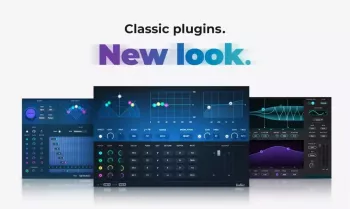EQP-1A 沉浸式节目均衡器
使用 EQP-1A 节省时间并避免繁琐的手动变通,经典的节目均衡器插件从头开始设计,用于快速、高效地处理中/侧、立体声和对象,沉浸式的床(固定通道)混合环境。
EQP-1A 基于 60 年代的经典程序均衡器,原始 EQ 以其独特的同时提升和削减相同频率的能力而闻名,从而创造了一个共振架,EQP-1A 忠实地模拟了过度构建的变压器和复杂的电子管放大器的原始硬件。
规格
– 20、30、60、100 Hz 货架提升;
– 20、30、60、100 Hz 搁架衰减;
– 3、4、5、8、10、12、16 kHz 峰值提升;
– 5、10、20 kHz 搁架衰减;
– 开/关模拟饱和度;
– 沉浸式格式的专用工作流程;
– 使用通道链接处理整个分组的扬声器区域;
– 4 个独立均衡器合二为一。
EQP-1A 专为宽带均衡而设计,具有四个低频提升/截止频率、三个高频截止频率和七个 HF 提升点,以及用于塑造高提升曲线的带宽控制。
输入路由面板
Fx 选择
该模块允许您从四个可用的均衡器中选择一个。均衡器串联排列,这使您可以处理具有不同均衡器设置的通道。例如:第一个EQ只是中声道,第二个EQ只是侧声道,第三个EQ是左右声道。对于多通道模式:第一个 Eq 仅是左右通道,第二个 EQ 是中央通道,第三个 EQ 是 LFE,等等。
您可以重命名 Fx 按钮以便于使用。要重命名选定的 Fx 按钮,请右键单击该按钮。
为了打开均衡器的独奏(聆听),请双击选定的均衡器编号。独奏模式下的均衡器呈黄色发光,退出独奏模式,双击
再次。对于双通道模式,只有一个均衡器可以是独奏模式。对于多通道模式,可以单独使用一个或多个均衡器。
要绕过 Eq 处理,请按一下选定的均衡器编号 + shift。在旁路模式下,该按钮将呈红色亮起。
您还可以将所有均衡器设置复制到另一个均衡器。为此,请选择要从中复制设置的均衡器,然后单击复制按钮,然后选择要将设置复制到的均衡器。
输入路由
输入路由让您可以在 44 个通用通道设置之间进行选择,从立体声到 7.1.4 和 9.1.6。只需在输入路由模块中选择适合您曲目的通道设置。
您还可以创建自己的输入路由配置文件。16 个独立通道可用。
单击输入路由选择显示旁边的编辑按钮。按住 shift 键并选择所需的通道数。按顺序命名所选频道。然后单击保存并命名配置文件。
通道选择
在此模块中,您可以选择(激活)均衡器将处理的通道。
EQUALIZER SECTION
控制分组
EQP-1A 可以同时控制三个频段,使用三组交互参数。
第一组调整低频并具有三个控件:提升、衰减和频率选择。第二组调整高频并具有三个控件:提升、带宽和频率选择。第三组也调整高点并有两个控制:衰减量和衰减频率选择。
部分的放置和分组及其相关控件如下所示。
Low Frequency Controls – Low Frequency
此开关决定均衡器低频部分的频率。有四种频率可供选择:20、30、60 和 100 CPS。
LF Boost
该旋钮决定应用于 CPS 开关设置的频率的低架增益量。
低频衰减
此旋钮 (ATTEN) 决定应用于由 CPS 开关设置的频率的低频衰减量。
背景
在随 EQP-1A 硬件版本提供的文档中,建议不要同时应用升压和衰减,因为理论上它们会相互抵消。然而在实际使用中,Boost 控件的增益略高于 Attenuation 所削减的增益,并且它们影响的频率也略有不同。当增强和衰减同时应用于低架时产生的 EQ 曲线是一个附加功能。
高升压控制 – 高频
此开关决定均衡器高升压部分的频率。有七种频率可用:3、4、5、8、10、12 和 16 KCS。
HF 带宽 (Q)
此旋钮设置中心频率周围的频率比例(由 KCS 开关确定)以受高提升(这是带宽控制)的影响。较低的值会产生较窄的频带并影响较少的频率。
HF Boost
此旋钮控制设置均衡器高频部分的增益量。
高衰减控制 – HF 衰减频率
此开关 (ATTEN SEL) 决定高频衰减器的频率。提供三种频率:5、10 和 20 KCS。
HF 衰减
该旋钮 (ATTEN) 决定应用到由衰减选择器开关设置的频率的高频衰减量。
模拟
此旋钮控制添加到信号中的谐波电平。失真很轻微,并增加了一些色彩。
输出增益
这个旋钮是一个输出增益控制。可用的输出增益范围为 ±24 dB。
工具栏面板
撤消/重做
撤消和重做功能允许撤消和重做对插件参数所做的更改。
A/B
A/B 按钮允许您加载两个独立的设置并快速比较它们。
Preset Display
Factory 预设包含在插件安装中,安装在以下位置:
Mac:Users\[用户名]\Music\Red Rock Sound\RRS EQP-1A\Patches
Windows:C:\Users\[用户名] ]\Documents\Red Rock Sound\RRS EQP-1A
您可以将当前的压缩设置保存为默认预设。- 完全重置 – 是默认预设
加载
加载按钮允许加载未存储在上述位置的预设。
Save
Save 按钮允许保存用户预设。
全局输出增益
全局输出增益控制插件输出的整体输出电平,在所有均衡器之后。
过采样
OS x_ 激活 2x、4x 或 8x 过采样,1x 禁用过采样。(请注意,当 HQ 模式打开时,CPU 会比平时负载更多)。
HQ 模式 (HQ)
HQ 模式用于过采样,它添加了更高阶的抗混叠滤波器。它提高了处理质量,但也导致了 CPU 负载的增加。
«?»
?按钮打开信息页面。
D3D / OGL / CPU (Windows)
此开关允许您在 GUI 渲染引擎之间进行选择:
通常,无需手动切换渲染模式,插件会尝试初始化 D3D9,然后初始化 OGL(如果 D3D9 失败)和 CPU(如果 OGL 失败)自动地。但如果你的 GUI 有问题,你可以在工作中手动切换和测试不同的渲染方式。
此开关仅在 Windows 版本的插件中可用。对于 Mac 版本,这不是必需的。